チャット
担当のお客様とメッセージのやり取りができます。
担当スタッフのいるお客様
→担当スタッフにメッセージを表示
担当スタッフのいないお客様
→その店舗の全てのスタッフにメッセージを表示
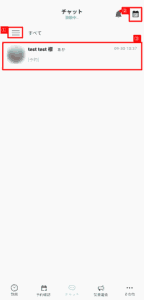
①表示するチャットの絞り込み
表示するチャットを条件で絞り込むことができます。
条件を選択してタップすると、その条件に該当するチャットのみが表示されます。
[≡]をタップ
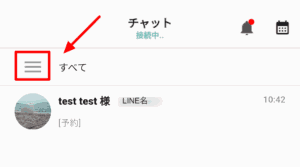
項目の中から条件を選択してタップ

条件に該当するチャットのみが表示されます。
②カレンダー
表示するチャットを期間で絞り込むことができます。
選択して期間を選択すると、その期間にやり取りしたチャットのみが表示されます。
画面右上のカレンダーのマークをタップ

カレンダーが表示されるので、絞り込みたい期間を選択します。

まずは開始日を選択します。

次に終了日を選択します。

期間を選択したら[保存]をタップ

指定した期間にメッセージのやり取りをしたチャットのみが表示されます。
③メッセージ画面

担当する
LINE連携している顧客がLINE上で予約した場合や、問い合わせをした場合、スタッフ全員に通知が届きます。
通知画面の右上の「担当する」ボタンをタップすると、該当スタッフがこのやり取りの担当になり、
他のスタッフに通知が届かなくなります。
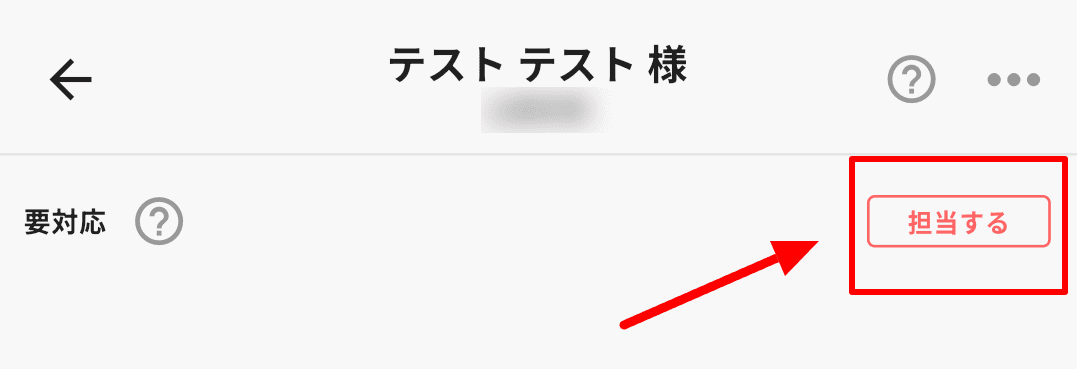
[担当する]をタップすると、[対応済みに変更]に表示が変わります。
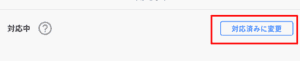
メッセージの送信
お客様にメッセージを送信できます。
こちらから送信されたメッセージは、お客様のLINEへ送信されます。
内容を入力し、[送信]をタップしてください。

音声、絵文字、動画、画像、テンプレ文を送信することもできます。

テンプレ文を使用する場合は、まずはテンプレートの新規作成を行ってください。
⊕をタップし、[テンプレ文]をタップします。

☟
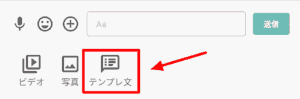
[新規追加]をタップ
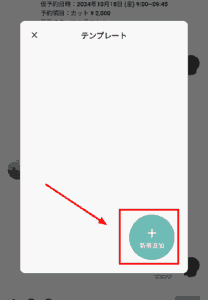
テンプレートを入力し、[保存]をタップ
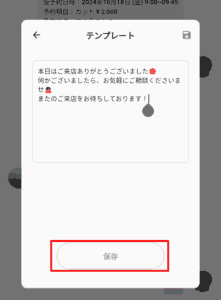
テンプレートが作成できました。
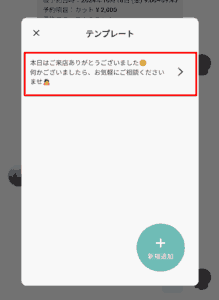
作成したテンプレートを削除したい場合は、テンプレートを開き、ごみ箱マークをタップしてください。
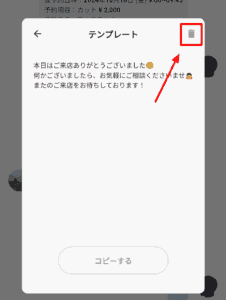
作成したテンプレートを使用する場合は、 ⊕をタップし、[テンプレ文]をタップ

☟
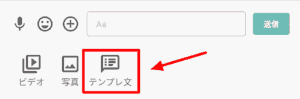
使用したいテンプレートをタップ
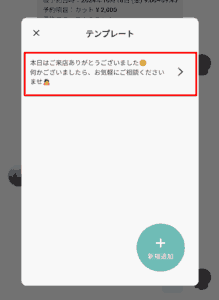
[コピーする]をタップ
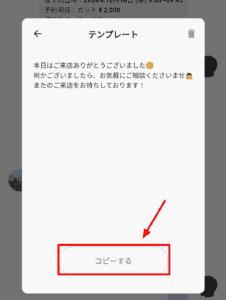
☟
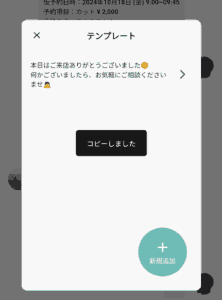
コピーしたテンプレートをメッセージ入力欄に貼り付けて使用してください。
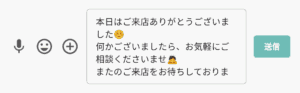
仮予約の確定
チャットのメッセージ画面から仮予約を確定することができます。
仮予約の設定方法、予約確定、chatでの連絡方法についてはこちらをご確認ください。
CMSの 基本設定≫予約設定 の「仮予約機能を利用する 」を「利用しない」にしている場合は、予約を確定する必要はありません。
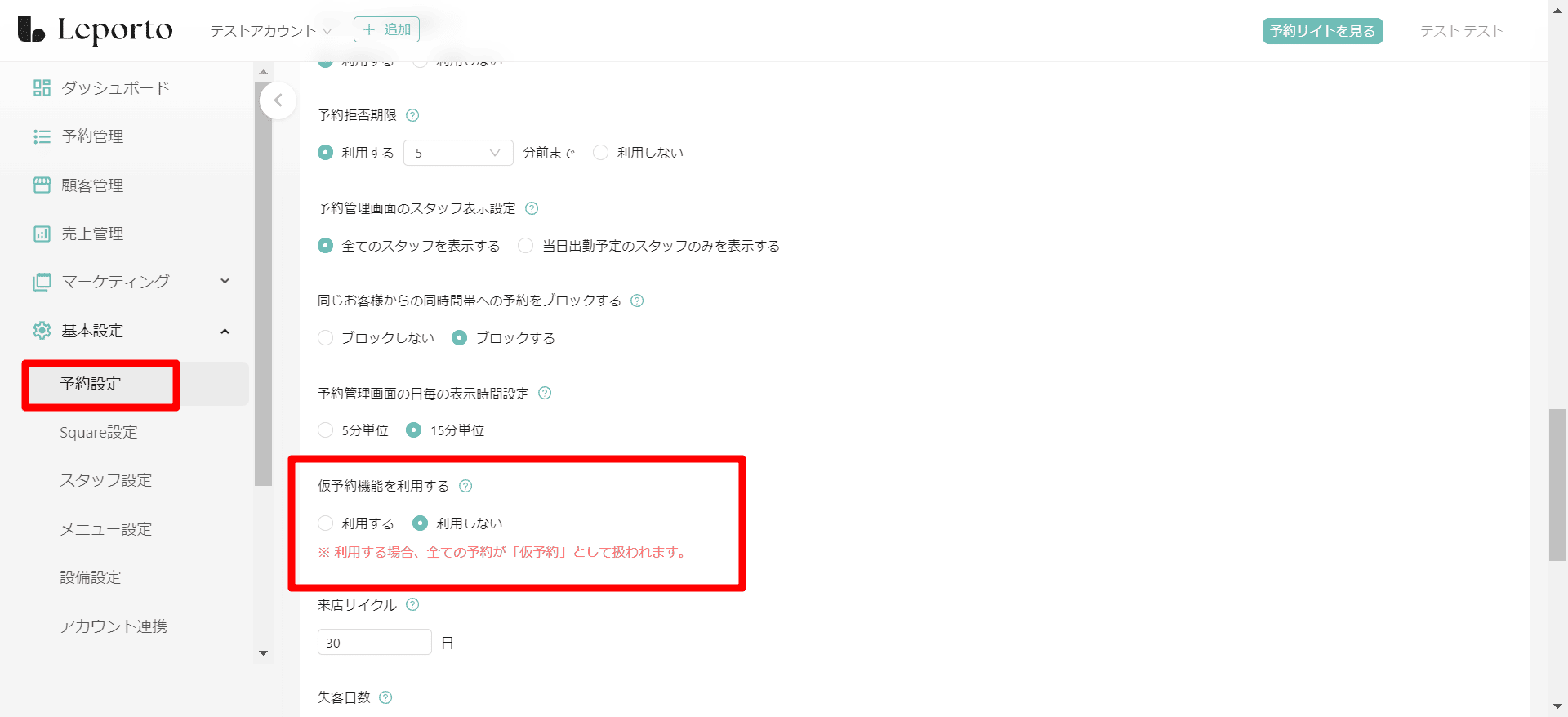
仮予約が適用されるのは、
お客様が「予約フォーム」から予約を入れた場合のみです。
アプリやCMSからスタッフが登録した予約は、
仮予約設定がONの場合でも 必ず「確定予約」になります。
※「チャット画面で仮予約を確定できる」のは、
あくまで お客様がフォームから入力した仮予約が来た場合のみ です。
対応済みに変更
仮予約が入ったときや、メッセージが届いたときなど、対応が必要な場合は画面左上に[対応中]と表示されます。
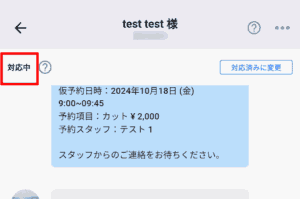
対応が終わったら、画面右上の[対応済みに変更]をタップしてください。

[確定]をタップ
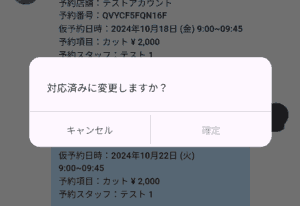
[確定]をタップすると対応済みに変更され、[対応中]と[対応済みに変更]の表示は消えます。
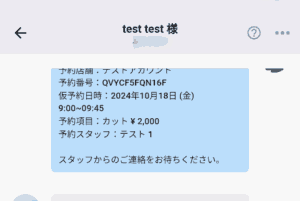
カルテ、予約履歴
画面右上の[…]をタップすると、お客様のカルテと予約履歴が確認できます。
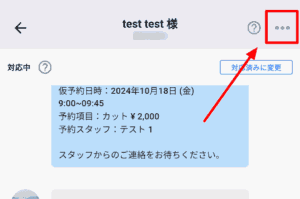
☟
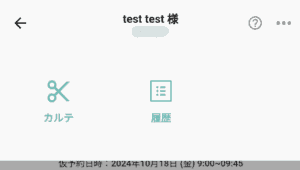
・カルテ
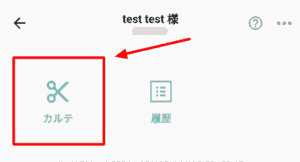
☟
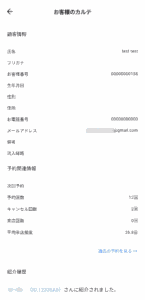
・履歴
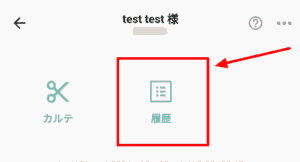
☟
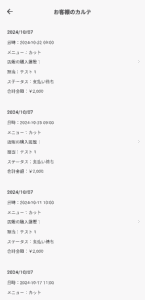
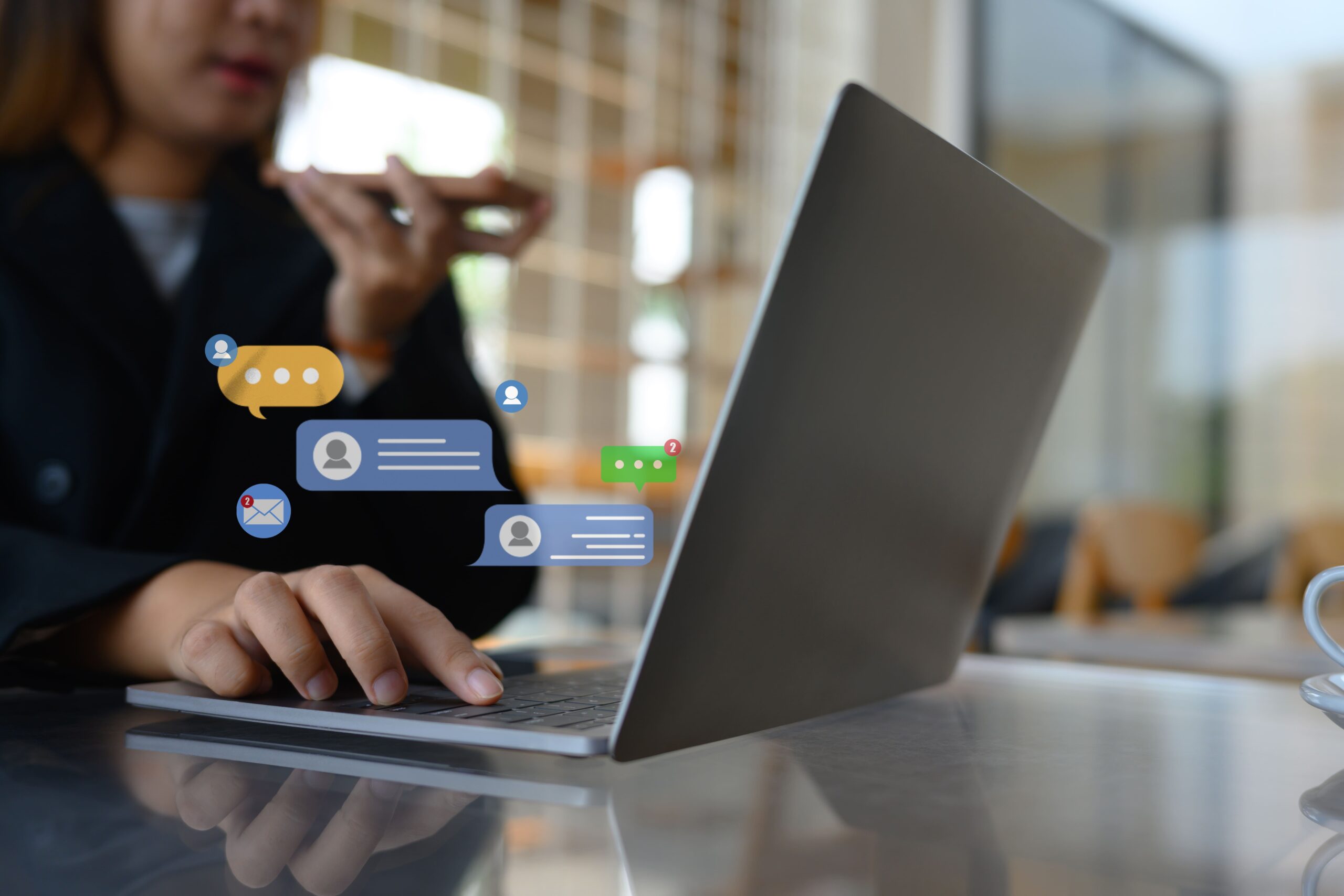


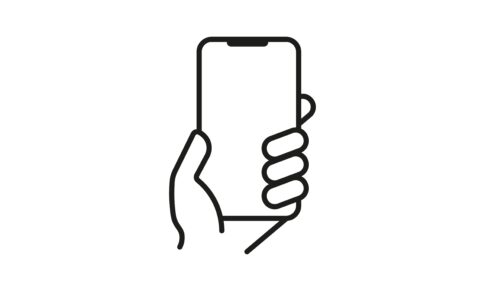




画面を下にスクロールすると他の月も出てきます。